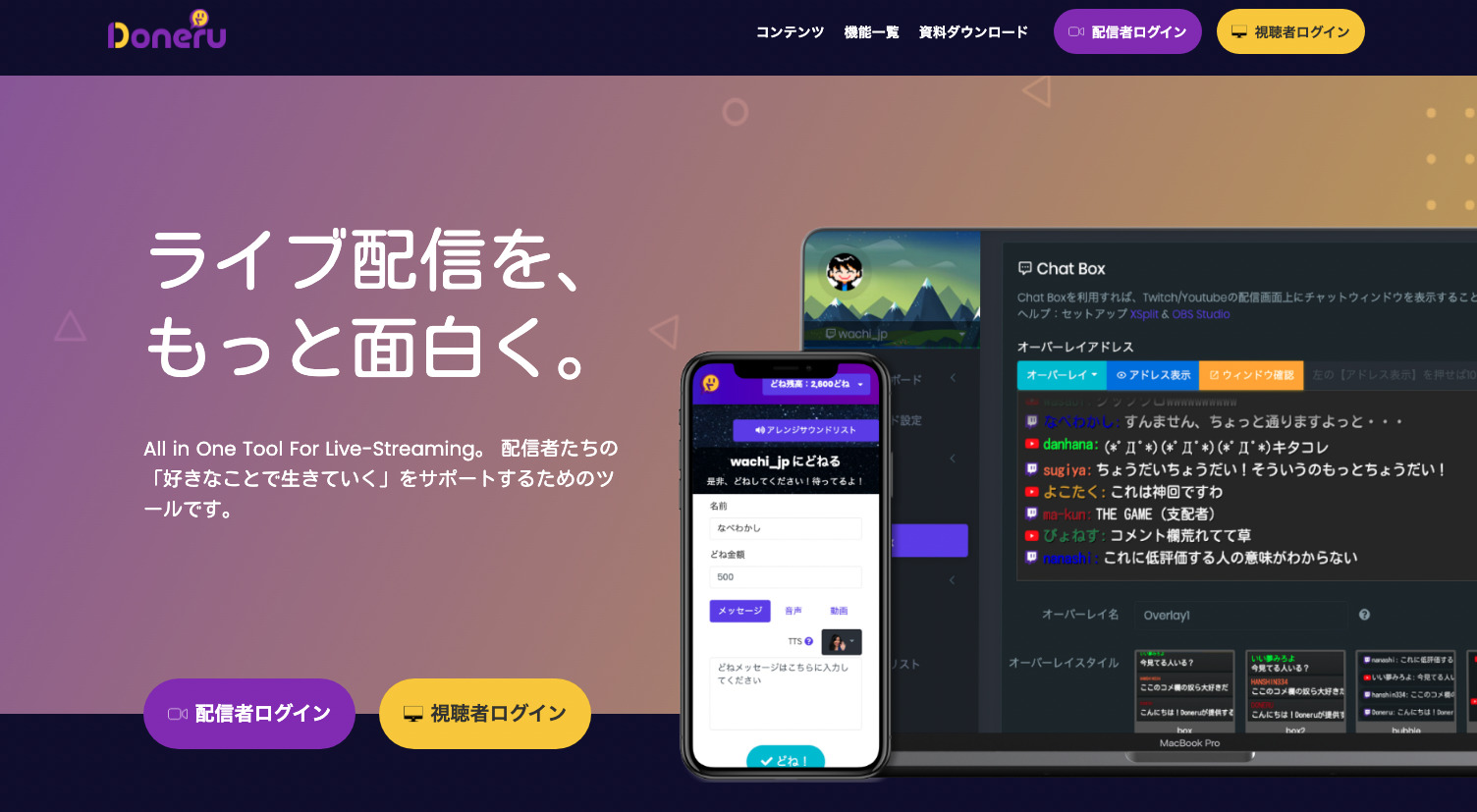- Streamlabsって何?
- Streamlabsを使うとどんなことができるの?
- Streamlabsの使い方が知りたい
今回の記事では、上記のような疑問について詳しく解説していきます。
「Streamlabs」は、ライブ配信を行う上で、画面上にコメントを表示させたり、投げ銭機能を追加したりできるサービスです。
既存のライブ配信プラットフォームに設定することで、機能を拡張することができるため、より自分の配信スタイルに合わせたカスタマイズがおこなえます。
しかし、Streamlabsの公式サイトを見てみると、英語ばかりで「使い方がよくわからない」という人も多いでしょう。
そこで、Streamlabsで使える機能や導入・設定方法、各機能の使い方について詳しく解説していきますので、この記事を参考にマスターしてみてください。
なお、日本語版のライブ配信拡張ツールはDoneru(どねる)というサービスがあります。
すでに国内30万人以上のユーザーが利用しており、日本で流行ってきています。英語が苦手という方はこちらもおすすめです。
還元率94%越え!?の投げ銭サービス
「 Doneru(どねる) 」は、
今すぐ投げ銭リンクが発行できる収益支援サービスです。
- 投げ銭還元率が94%以上で業界最高峰!
- 30万人以上利用の実績!YouTuber/VTuber/配信者で話題。
- ライブ配信と連携して画面上に通知も出せる
などのメリットがあり、
30万人以上に利用されている大人気の収益ツールです。
今すぐ無料で投げ銭リンクを発行
※「配信者ログイン」をクリックし、
Google または Twitchアカウントで登録できます。

Streamlabs(ストリームラボス)とは?

参照:https://streamlabs.com/
「Streamlabs」は、ライブ配信プラットフォーム上で使えるソフトウェアのこのとです。
2019年にITデバイス機器ブランド「ロジクール」でも知られる「Logitech」に買収されました。
Streamlabsを使うことで、視聴者とのコミュニケーションや、投げ銭機能の追加できるなど、ライブ配信を自分好みにカスタマイズすることができます。
ライブ配信プラットフォームには、サービス内でチャット画面や投げ銭機能などが備えられているものもありませんが、全てのサービスに共通しているわけではありません。
Streamlabsをライブ配信プラットフォームに組み込むことで、機能を拡張することができ、ライブ配信をより便利かつ配信者に合った形にデザインすることが可能です。
ソフトウェア自体は無料で提供されており、月額料金なども一切不要です。
ライブ配信を行っている中で「こんな機能があったらいいのに」「配信画面をもっとこうしたい!」などの思いを抱えている場合には、Streamlabsを使ってみましょう。
Streamlabsが使えるライブ配信プラットフォーム
Streamlabsは、以下の3つのライブ配信プラットフォームに対応しています。
- Twitch
- Youtube
これら3つのサービスでライブ配信を行っている方は、Streamlabsを使って機能を拡張してみましょう。
なお、対応サイトは上記の3つとなっているため、ツイキャスやOPENREC、ニコ生といったサービスでは使えません。


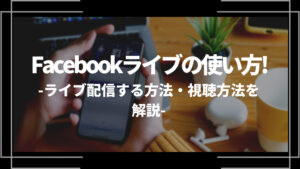
Streamlabs(ストリームラボス)を使うとできること

参照:https://streamlabs.com/
Streamlabsを導入することで、主に以下のことがライブ配信内でできるようになります。
- 投げ銭機能の追加
- チャット・コメントの表示
- フォロー・チャンネル登録などの通知(アラート)
それぞれの機能について、詳しくみていきましょう。
投げ銭機能を搭載できる
投げ銭機能は別名「ドネーション」とも呼ばれる機能で、視聴者が配信者に対してチップ(寄付)をして応援することを指します。
通常のライブ配信プラットフォームだと、スタンプやアイテムなど「ギフト」という形をとって投げ銭を行います。
しかし、こういった形だとサービス側が手数料を取るため、配信者に支払われるのは残った一部のみとなってしまいます。
ドネーションだと視聴者からの寄付がそのまま配信者に届くので、視聴者にとっても費やした金額の分だけ配信者を応援できますし、配信者の収入も増えるのでおすすめです。
日本国内で投げ銭ができるサービスやツール、アプリは以下の記事に還元率とともにまとめているので参考にしてみてください。

チャット・コメントを表示できる
ライブ配信中に視聴者からのコメントやチャットを配信画面上に表示させると、双方向でのコミュニケーションが可能になります。
配信者と視聴者の距離の近さが魅力のライブ配信において必須ともいえる機能ですね。
Streamlabsを使うと、配信画面上に視聴者からのコメントやチャットを表示させることができます。
コメントが表示されるだけでも、ライブ配信の盛り上がりが全然違うので非常におすすめです。
通知(アラート)を画面に表示できる
ライブ配信中に視聴者がチャンネル登録をしたり、配信者をフォローしたりした際に、画面上に通知を表示させることができます。
ライブ配信を盛り上げていくために、フォロアーやチャンネル登録者の数は非常に重要です。
フォローされた瞬間にリアルタイムで配信画面上に表示されれば、即座に反応できるので、視聴者との密なコミュニケーションが可能になります。
Streamlabs(ストリームラボス)の導入方法を解説

参照:https://streamlabs.com/
では、Streamlabsを実際にライブ配信プラットフォームへ導入する方法について解説していきます。
公式サイトが全て英語で表記しているため、わかりにくい部分も多いですが、手順さえきっちりと覚えれば大丈夫です。
Streamlabsを導入して、ライブ配信を自由自在にカスタマイズしてみてください。
Streamlabsへログイン
まず最初に「Streamlabs」の公式サイトにアクセスします。
公式サイト上部にある「Login」タブをクリックし、以下の3つから自分が利用しているライブ配信プラットフォームを選択します。
- Twitch
- Youtube
各サービスでログインすると、セットアップ画面に写っていきます。
配信ソフト(OBSなど)に設定
ログインが完了するとお使いの配信ソフト(OBS)などで各機能の出力設定/連携を行っていきます。
OBSについては以下の記事を参照して設定してください。

各機能は画面左側の「All Widgets」をクリックすると確認することができます。
チャット・コメント機能や通知(アラート)機能、投げ銭機能など、使用したい機能を選んで画面上にどのような形で表示されるのかを確認していきます。
では、それぞれの機能の使い方について次以降で詳しく解説していきます。
Streamlabs(ストリームラボス)の各種使い方を解説

Streamlabsで使える代表的な3つの機能「コメント・チャット」「通知(アラート)」「投げ銭」を使う方法を解説していきます。
各機能を導入する手順を確認して、使い方をマスターしてみましょう。
コメント・チャットを画面に表示する方法
配信画面上に視聴者のコメントやチャットを表示させる方法を解説していきます。
以下の手順で操作を行ってください。
- 「All Widgets」をクリックする
- 「Chat box」をクリックする
- 表示されたURLコピーする
- OBSでブラウザを作成して、先ほどのURLを貼り付ける
- 画面下部の「Save Setting」をクリックして設定を保存する
- 自分のチャンネルを開いて、コメントをして表示を確認する
- 設定完了
これだけで配信画面上にコメント・チャットを表示させることができます。
細かい設定を行うことで表示するコメントの大きさ(幅・高さ)や位置、フォント、色、アニメーションなどを変えることが可能です。
例えば、コメントをした視聴者のユーザー名の横にステータスごとのバッジを表示させるといったこともできます。
サブスク登録者専用のバッジを設定するといったカスタマイズできるので、設定が完了したらいろいろと試して自分好みのコメント・チャット画面にアレンジしてみてください。
フォロー・チャンネル登録などの通知を画面に表示する方法
配信画面上にフォローやチャンネル登録などの通知を表示させる方法を解説します。
以下の手順で操作を行ってください。
- 「All Widgets」をクリックする
- 「Alter Box」をクリックする
- 表示されたURLをコピーする
- OBSでブラウザを作成し、先ほどのURLを貼り付ける
- 画面下部の「Save Setting」をクリックして設定を保存する
これでOBSでの出力が可能になります。
フォローやチャンネル登録など、どれを通知させるかの設定は以下のような手順で行います。
- 「Alter Box」をクリックする
- 通知するものをタブから選択する
- 表示方法などを細かく設定する
- 画面下部の「Save Setting」をクリックして設定を保存する
これで選択した機能が通知として画面に表示されるようになります。
投げ銭機能(ドネーション)の設定方法
ライブ配信に投げ銭機能を追加する方法を解説します。
以下の手順で操作を行ってください。
- Streamlabsにログインする
- 画面左側のメニューから「Donation Settings」をクリックする
- 支払い方法を選ぶ(※今回はPayPalを選んだ場合で解説)
- PayPalログインメールアドレスを入力する
- 連携が完了すると「Connected」と表示される
これで投げ銭機能の設定が完了します。
あとは、投げ銭のリンクを配信画面に表示させたり、チャンネルのトップページにパネルとして記載したりして、視聴者に伝えてください。
細かい設定で投げ銭の最小金額やメッセージの文字数などが可能です。
Streamlabs(ストリームラボス)の使い方や設定方法まとめ
ライブ配信プラットフォームの機能拡張ができるStreamlabsについて解説しました。
コメントやチャットの画面表示やフォローなどの通知、投げ銭機能など、ライブ配信に欠かせない機能を簡単に追加することができるので、対応サービスをお使いの方は是非導入してみてください。
公式サイトが英語でハードルが高く感じてしまうかもしれませんが、手順さえ理解すれば設定は簡単です。
自分好みのカスタマイズを加えて、ライブ配信をより楽しくしてみましょう。
なお、やっぱり英語は苦手という方は日本発のライブ配信ツールDoneruも同様の機能を備えているので、是非使ってみてください。
還元率94%越え!?の投げ銭サービス
「 Doneru(どねる) 」は、
今すぐ投げ銭リンクが発行できる収益支援サービスです。
- 投げ銭還元率が94%以上で業界最高峰!
- 30万人以上利用の実績!YouTuber/VTuber/配信者で話題。
- ライブ配信と連携して画面上に通知も出せる
などのメリットがあり、
30万人以上に利用されている大人気の収益ツールです。
今すぐ無料で投げ銭リンクを発行
※「配信者ログイン」をクリックし、
Google または Twitchアカウントで登録できます。